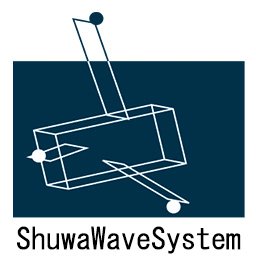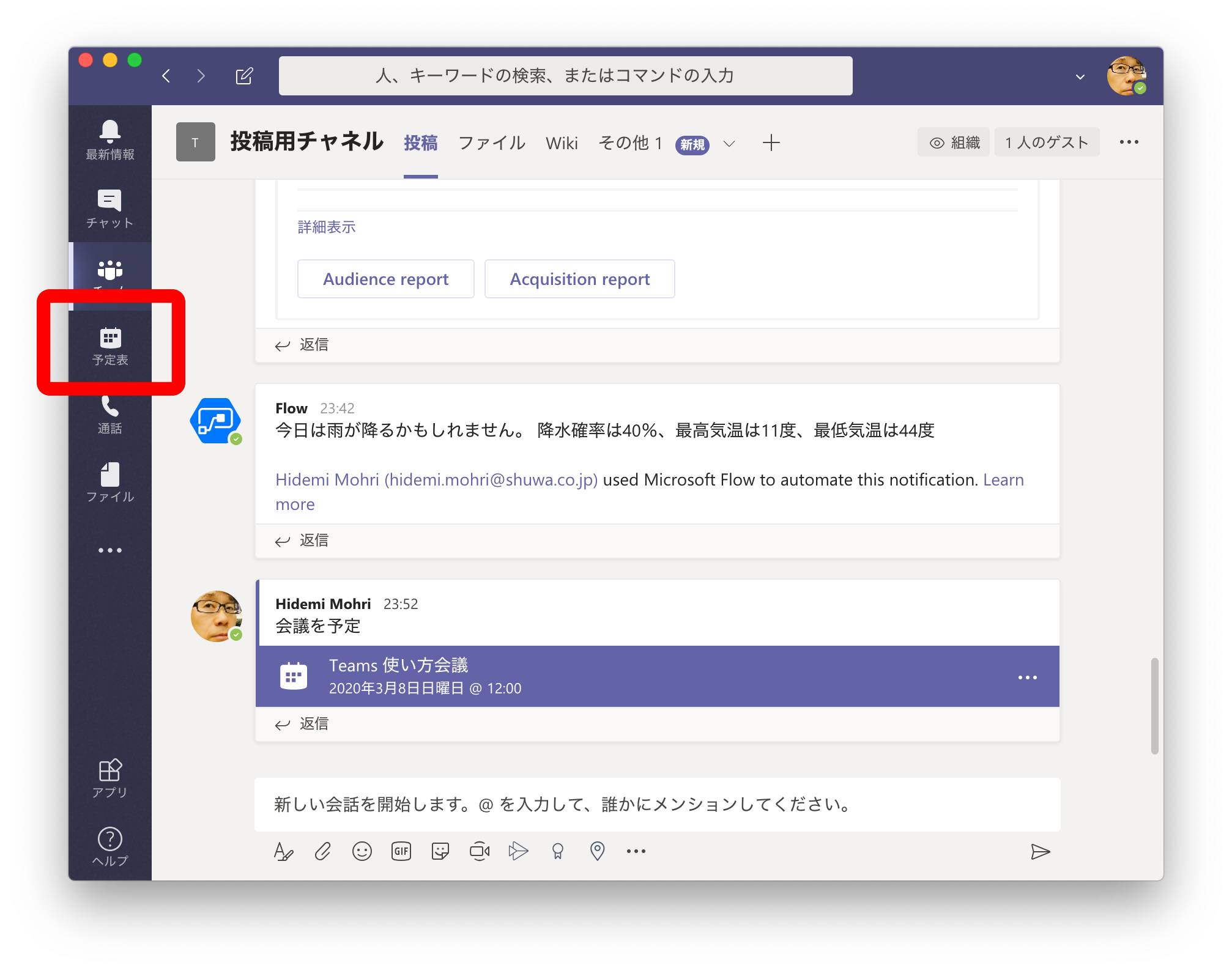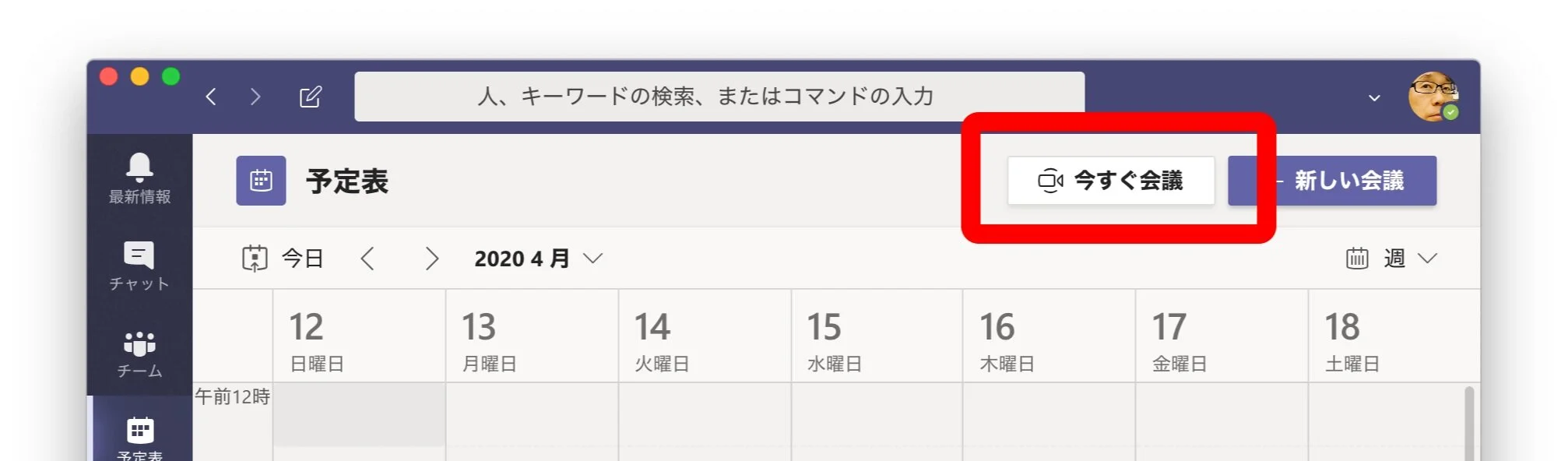Teams 背景のぼかし方(その2)
※Teamsでは背景を変更する機能が付きましたこちらを御覧ください。
Teams で背景をぼかしたいという要望が結構多かったので第二弾を書きます。
前回の「Teams ビデオ会議で背景をぼかす」では、チャットを開始してから操作を行い、背景をぼかしました。この方法では開始直後は背景が映ってしまいます。
今回はビデオチャットを行う前に背景をぼかしましょう。
事前に会議の作成を行います。
予定表が表示されますので、会議の予定を追加してください。操作はOutlook を使っていれば同じような感覚です。
ここから会議の参加をします。
会議タイトルを決めたら「会議をするチャネルを選択」からチャネルを選んでください。なしでも結構です。
そして、「ユーザーを招待」に会議の相手を入れます。開始日時、終了日時を入れたら「スケジュール設定」を押して保存してください。
保存をクリックすると下の画面になります。予定表の該当部分をクリックしても同じ画面になります。
この画面になったら「Microsoft Teams 会議に参加」を押して下さい。
会議の画面になります。「今すぐ参加」のボタンをクリックする前に下の画像の赤枠の部分を右にスライドしてください。
これで背景がボケます。
背景がぼけたら「今すぐ参加」をクリックして会議を始めましょう。
実は会議予約をしなくても背景をぼかすことができます。
予定表から「今すぐ会議」をクリックしても上記の画面になります。せっかちな人はこれで背景をぼかしてビデオチャットが出来ます。
この機能も最近追加されました。
Microsoft の動きはまるでベンチャー企業のようです。いい部分はパクってより良くする、そして何より開発のスピードが早いのです。
Teams のビデオチャットで zoom をパクってもらいたい機能は、背景画像の用意(トロピカルなのとか、ニューススタジオ風とか)です。背景によって気分を変えられますよね。
あと2つパクってもらいたいのですが、低速回線でのビデオチャットの安定性と他の作業のサクサク感です。機能が多いとどうしても重くなってしまいます。1世代前の Surface GO でもサクサク動く Teams ビデオチャットをお願いします。
info@shuwa.co.jp